移动硬盘已成为现代人必备的重要数据存储设备,然而,有时候在使用过程中可能会遇到参数错误的提示,这可能导致数据丢失和访问困难。本文将详细介绍如何解决移动硬盘参数错误,避免数据丢失的风险。
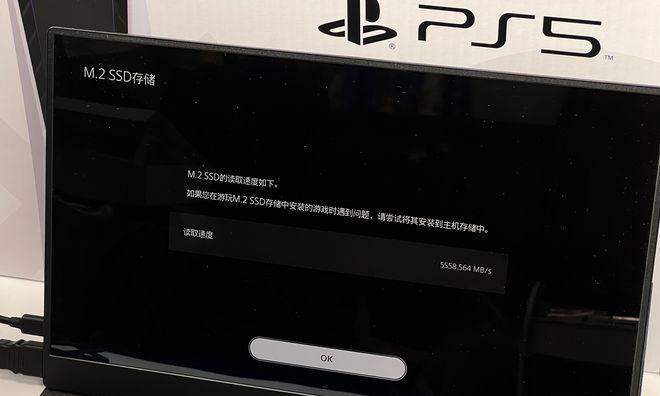
一、检查硬盘连接状态
您应该确保移动硬盘的连接状态正常。检查USB线是否牢固连接,并尝试更换其他USB口进行连接。
二、尝试重新插拔
如果连接状态正常,但仍出现参数错误提示,可以尝试重新插拔移动硬盘。将其从电脑中拔出,并等待片刻后重新插入。这样有时可以解决临时的连接问题。

三、更新驱动程序
移动硬盘的参数错误可能是由于过时的驱动程序引起的。打开设备管理器,找到移动硬盘,右击选择“更新驱动程序”,选择自动更新或手动下载最新的驱动程序进行安装。
四、检查硬盘健康状态
移动硬盘参数错误的另一个可能原因是硬盘本身的问题。使用硬盘健康检测工具,例如CrystalDiskInfo等,来检查硬盘的健康状态。
五、运行错误检测工具
在命令提示符窗口中运行磁盘错误检测工具,例如chkdsk命令(针对Windows系统)或fsck命令(针对Mac系统),以扫描和修复硬盘上的文件系统错误。

六、格式化移动硬盘
如果以上方法都无法解决参数错误问题,您可以考虑将移动硬盘格式化。请注意,在格式化之前务必备份重要数据,因为格式化会导致数据丢失。
七、使用数据恢复工具
如果参数错误导致数据丢失,您可以尝试使用数据恢复工具来恢复丢失的文件。有许多专业的数据恢复软件可供选择,如Recuva、EaseUSDataRecovery等。
八、查找专业帮助
如果您对处理参数错误问题感到困惑,或者以上方法都无法解决问题,建议寻求专业帮助。将移动硬盘交给专业的数据恢复服务提供商进行检修和修复。
九、备份重要数据
为了避免参数错误导致的数据丢失风险,建议定期备份移动硬盘中的重要数据。将数据复制到其他存储设备或云存储服务中,以确保数据的安全性。
十、避免频繁拔插
频繁拔插移动硬盘可能会增加硬件损坏和参数错误的风险。在使用移动硬盘时,尽量避免频繁拔插,以延长其使用寿命。
十一、保持硬盘清洁
保持移动硬盘的清洁是预防参数错误的重要步骤。定期使用软刷或吹气罐清理硬盘上的灰尘和污垢,以确保良好的连接状态。
十二、更新操作系统
有时,参数错误可能是由于过时的操作系统引起的。确保您的电脑上运行着最新版本的操作系统,以避免与移动硬盘的兼容性问题。
十三、避免过热和湿度环境
过高的温度和湿度可能会对移动硬盘造成损害,并导致参数错误。使用移动硬盘时,尽量避免在高温或潮湿的环境下使用。
十四、更新防病毒软件
恶意软件和病毒可能会损坏硬盘数据,并导致参数错误。确保您的电脑上安装了最新版本的防病毒软件,并定期进行全面扫描。
十五、谨慎处理硬盘
在日常使用中,要谨慎对待移动硬盘。避免将其摔落或受到冲击,以保护硬盘内部结构的完整性。
移动硬盘提示参数错误可能由于连接问题、驱动程序、硬盘健康状态等多种原因导致。通过检查连接状态、更新驱动程序、检测硬盘健康状态、运行错误检测工具等方法,可以解决这个问题。此外,备份重要数据、定期清洁硬盘、避免频繁拔插等措施也可以降低参数错误的风险。如若问题无法解决,建议寻求专业帮助以避免数据丢失。


